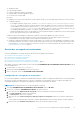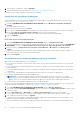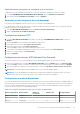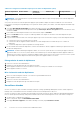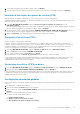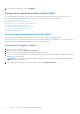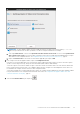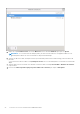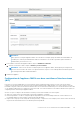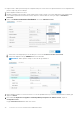Users Guide
● 200 000 messages
● Logo Dell EMC manquant
● L’interface utilisateur d’OMIVV ne répond plus.
● Le plug-in OMIVV n’est pas supprimé de vCenter.
● Le certificat SSL n’est pas valide.
Résolution :
● Redémarrez les services clients vSphere pour le client vSphere (HTML-5) et le client Web vSphere (FLEX) sur le serveur vCenter.
● Si le problème persiste :
○ Pour l’appliance VMware vCenter Server : accédez à : /etc/vmware/vsphere-ui/vc-packages/vsphere-client-
serenity. Pour Windows vCenter, accédez aux dossiers suivants de l’appliance vCenter et vérifiez si les anciennes données
correspondant à la version antérieure existent : dossier C:\ProgramData\VMware\vCenterServer\cfg\vsphere-
ui\vc-packages\vsphere-client-serenity dans l’appliance vCenter, et vérifiez si les anciennes données, telles que
com.dell.plugin.OpenManage_Integration_for_VMware_vCenter_WebClient-X.0.0.XXX, existent.
○ Supprimez manuellement le dossier correspondant à la version précédente d’OMIVV et redémarrez les services clients vSphere
pour le client vSphere (HTML-5) et le client Web (FLEX).
Si l’adresse IP de la nouvelle appliance est différente de l’adresse IP de l’ancienne appliance, procédez comme suit :
● La fonctionnalité Proactive HA peut ne pas fonctionner correctement. Dans un tel cas de figure, désactivez et activez la
fonctionnalité Proactive HA pour chaque cluster sur lequel l’hôte Dell EMC est présent.
● Configurez la destination d’interruption pour que les traps SNMP vous orientent vers la nouvelle appliance. Ce problème est réglé
en exécutant l’inventaire sur ces hôtes. Lors de l’exécution de l’inventaire sur les hôtes, si des traps SNMP ne pointent pas vers la
nouvelle adresse IP, ces hôtes sont répertoriés comme non conformes. Pour corriger les problèmes de conformité de l’hôte, voir
Résolution d’un hôte non conforme , page 72.
Gestion des sauvegardes et restaurations
La Console Administration vous permet d’effectuer des tâches de sauvegarde et de restauration.
● Configuration des sauvegardes et restaurations
● Planification des sauvegardes automatiques
● Exécution d’une sauvegarde immédiate
● Restauration de la base de données à partir d’une sauvegarde
● Réinitialisation des paramètres de sauvegarde et de restauration , page 23
Dans OMIVV, effectuez les étapes suivantes pour accéder à la page PARAMÈTRES DE SAUVEGARDE ET RESTAURATION à l’aide de
la Console Administration :
1. Accédez à https://<IPAppliance/nomhôte/>.
2. Dans la boîte de dialogue Connexion, saisissez le mot de passe.
3. Dans le volet gauche, cliquez sur SAUVEGARDE ET RESTAURATION.
Configuration des sauvegardes et restaurations
La fonction de sauvegarde et restauration sauvegarde la base de données OMIVV à un emplacement distant (NFS et CIFS) à partir duquel
elle peut être restaurée à une date ultérieure. Les profils, la configuration et les informations sur l’hôte sont dans la sauvegarde. Il est
recommandé de planifier des sauvegardes automatiques pour se prémunir contre la perte de données.
REMARQUE : Les paramètres NTP ne sont pas sauvegardés et restaurés.
1. Sur la page PARAMÈTRES DE SAUVEGARDE ET RESTAURATION, cliquez sur Modifier.
2. Dans la zone en surbrillance PARAMÈTRES ET DÉTAILS, procédez comme suit :
a. Dans la zone de texte Emplacement de sauvegarde, saisissez le chemin d'accès aux fichiers de sauvegarde.
b. Sous Nom d’utilisateur, saisissez le nom d’utilisateur.
c. Sous Mot de passe, saisissez le mot de passe.
d. Dans la zone de texte Saisir le mot de passe utilisé pour crypter les sauvegardes, saisissez le mot de passe chiffré dans la
zone.
Le mot de passe de chiffrement peut contenir des caractères alphanumériques et des caractères spéciaux, tels que « !@#$%* ».
e. Dans la zone de texte Confirmer le mot de passe, saisissez à nouveau le mot de passe crypté.
Connexion à la console d’administration OMIVV Dell EMC.
21